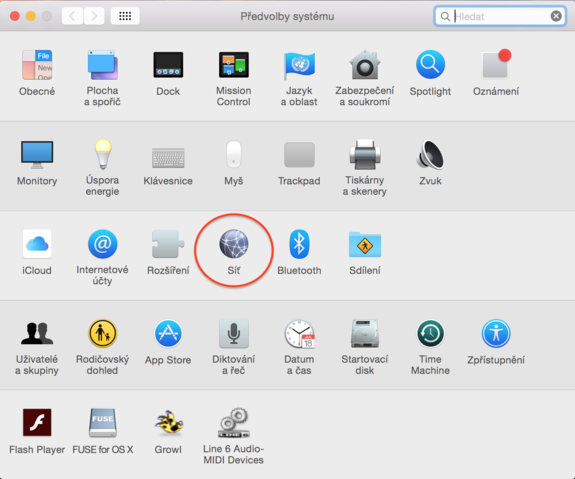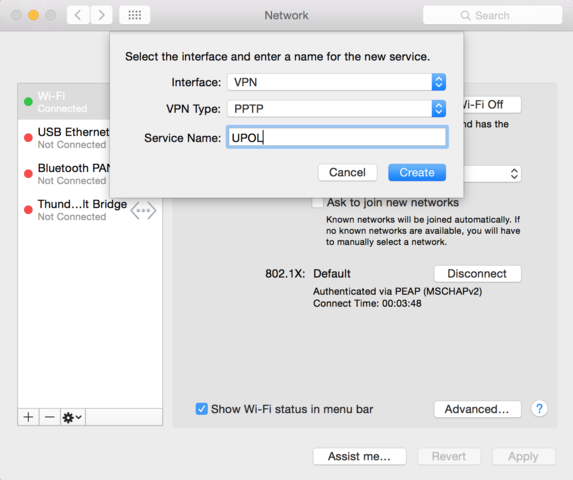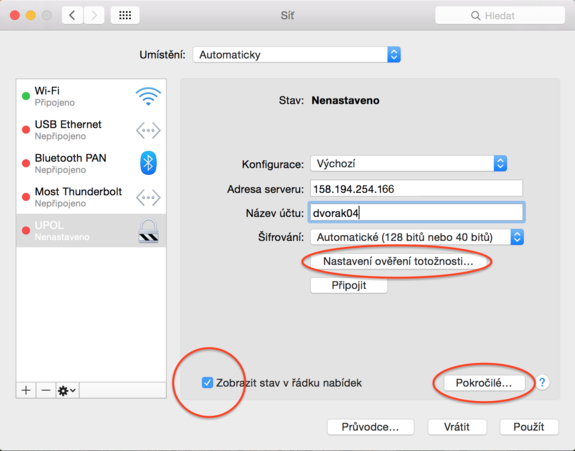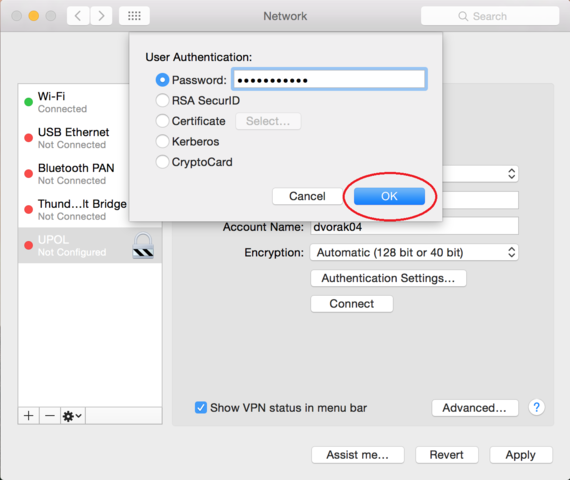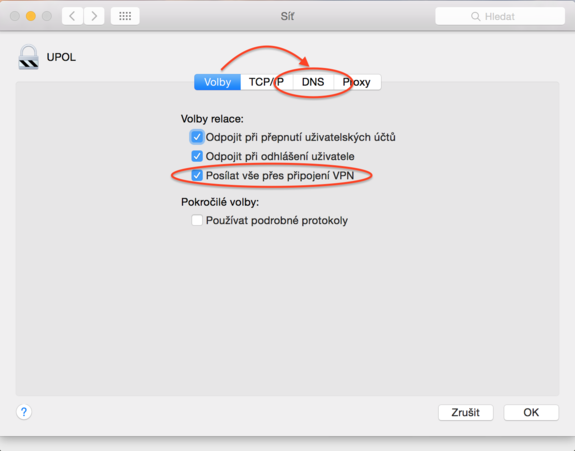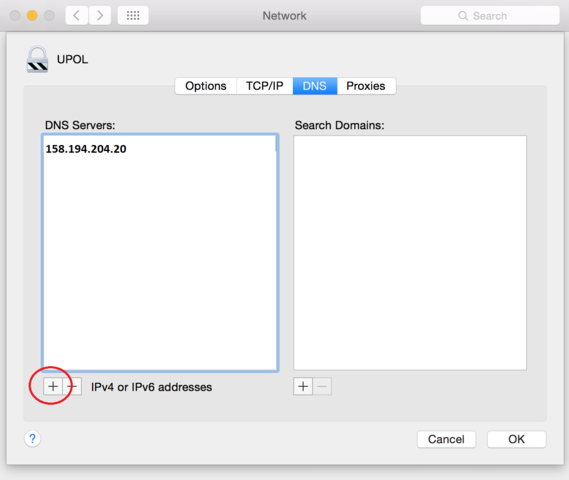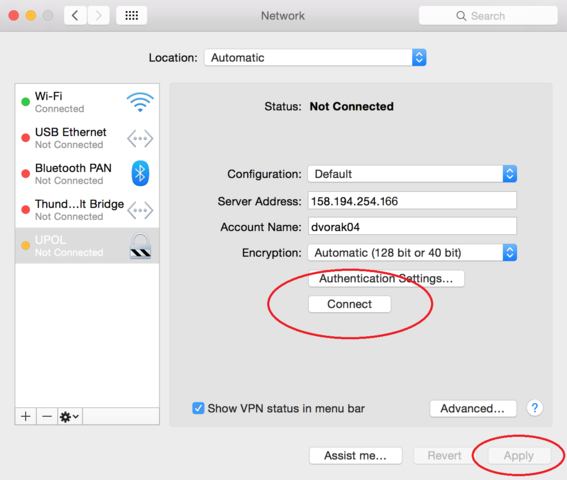Pripojeni VPN na Mac OS X/cs: Porovnání verzí
(Importuje se nová verze z vnějšího zdroje) |
(Importuje se nová verze z vnějšího zdroje) |
||
| Řádek 27: | Řádek 27: | ||
[[File:Vpn osx 04.png|center|575x480px|Vpn osx 04.png]] | [[File:Vpn osx 04.png|center|575x480px|Vpn osx 04.png]] | ||
Tabulka pro vyplnění hesla: | |||
[[File:Vpn osx en 05.png|center|575x480px|Vpn osx en 05.png]] | [[File:Vpn osx en 05.png|center|575x480px|Vpn osx en 05.png]] | ||
Verze z 19. 11. 2015, 10:38
Upozornění: Předchozí zobrazovaný název „Pripojeni VPN na Mac OS X“ je nahrazen zobrazovaným názvem „Připojení VPN na Mac OS X“. Základní a nezbytné kroky, které musíte učinit, než se připojíte k VPN síti Univerzity Palackého, nalezete mezi obecnými informacemi o počítačových sítích UP. Jakmile splníte všechny potřebné základní kroky, můžete se přesunout dále. Jak si nastavíte VPN na vašem počítači?
Step 1 - Preferences
Z Docku nebo z Launchpadu si otevřete Předvolby systému, kde si vyhledáte nastavení Sítě.
Step 2 - Networks
Click the Add button + in lower left corner.
Krok 3 - VPN
Do nové tabulky s nastavením připojení vložte následující:Rozhraní: VPN, Typ VPN: PPTP, Název služby: UPOL. Poté klikněte na tlačítko Vytvořit.
Krok 4 - Vyplnění informací
Let's move on to the more difficult part of setting up the VPN network. Fill in the IP address 158.194.254.9 into the Server address box. Now enter your account name, which is your Portal ID. Click the Authentication Settings and enter your password. Then check Show VPN status in menu bar, and click the Advanced... button.
Tabulka pro vyplnění hesla:
Krok 5 - Pokročilé nastavení
Check the option Send all traffic over VPN connection in the advanced options and then go to DNS tab.
Step 6 - DNS
V záložce DNS přidáte IP adresu 158.194.244.2 kliknutím na tlačítko + v levém dolním rohu. Poté tabulku zavřete kliknutím na tlačítko OK.
Krok 7 - Uložení
Now we've set up everything we need to use the VPN network. Press Apply to save the settings. You can now connect to the VPN network.